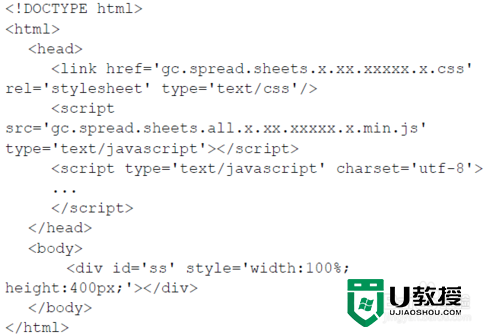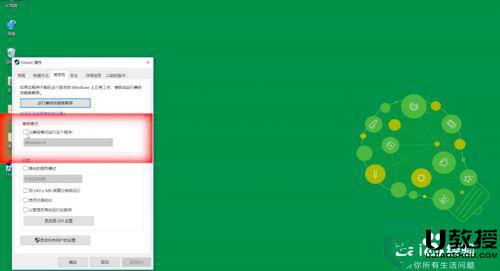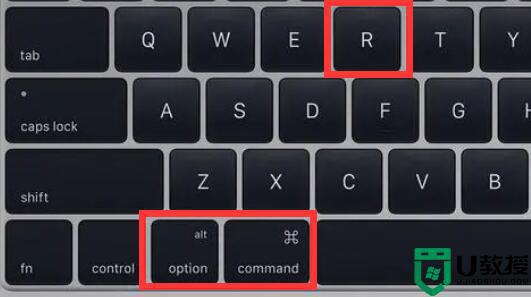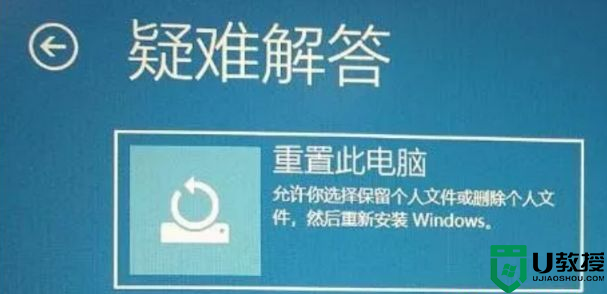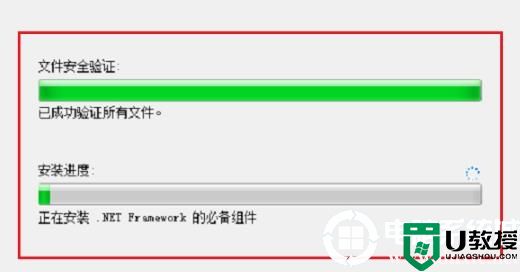电脑旧硬盘怎么初始化 初始化电脑旧硬盘的方法
时间:2022-08-11作者:mei
电脑硬盘是来存放文件、游戏和应用程序的,是不可或缺的一部分,有些用户觉得电脑硬盘老旧,想要重新初始化一下硬盘,那么该怎么操作?有什么简单不需要借助软件就可以初始化的方法?今天就和大家说下设置方法。
具体方法如下:
1、右键计算机,选择管理。
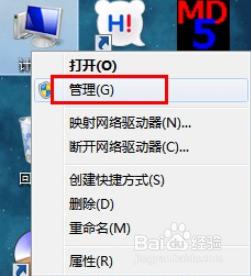
2、从弹出的计算机管理界面中选择磁盘管理。
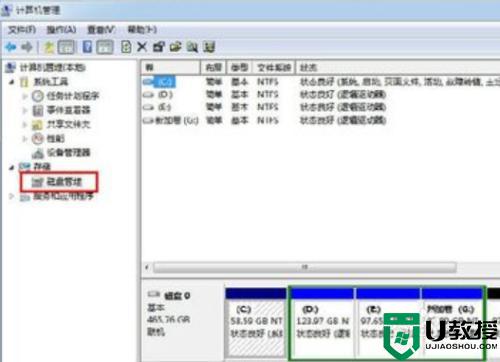
3、右键需要格式化的磁盘,从弹出的菜单中选择格式化。

4、弹出格式化参数,根据个人需要进行设置.设置完成点击确定。
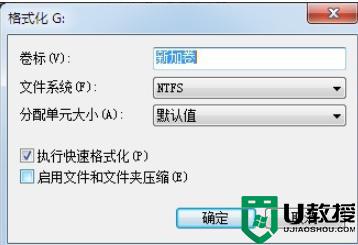
5、弹出格式确认提示,点击确定。
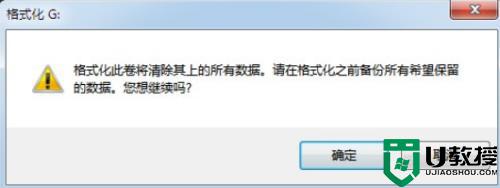
6、此时会在磁盘管理的下方图示位置显示该磁盘正在格式化。

7、格式化完成,磁盘状态显示为状态良好。
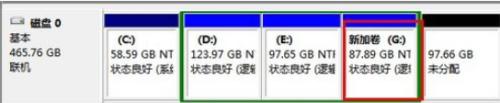
8、打开G盘看一下,G盘已经空了,说明格式化已经成功。
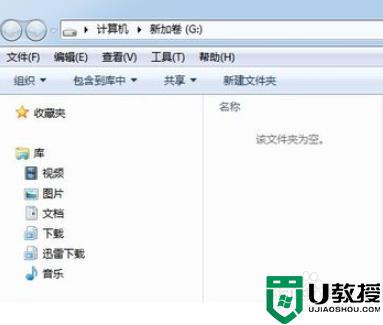
综上所述初始化电脑旧硬盘的方法,此教程步骤简单,不需要下载安装什么软件,即使电脑新手一看也懂怎么操作。